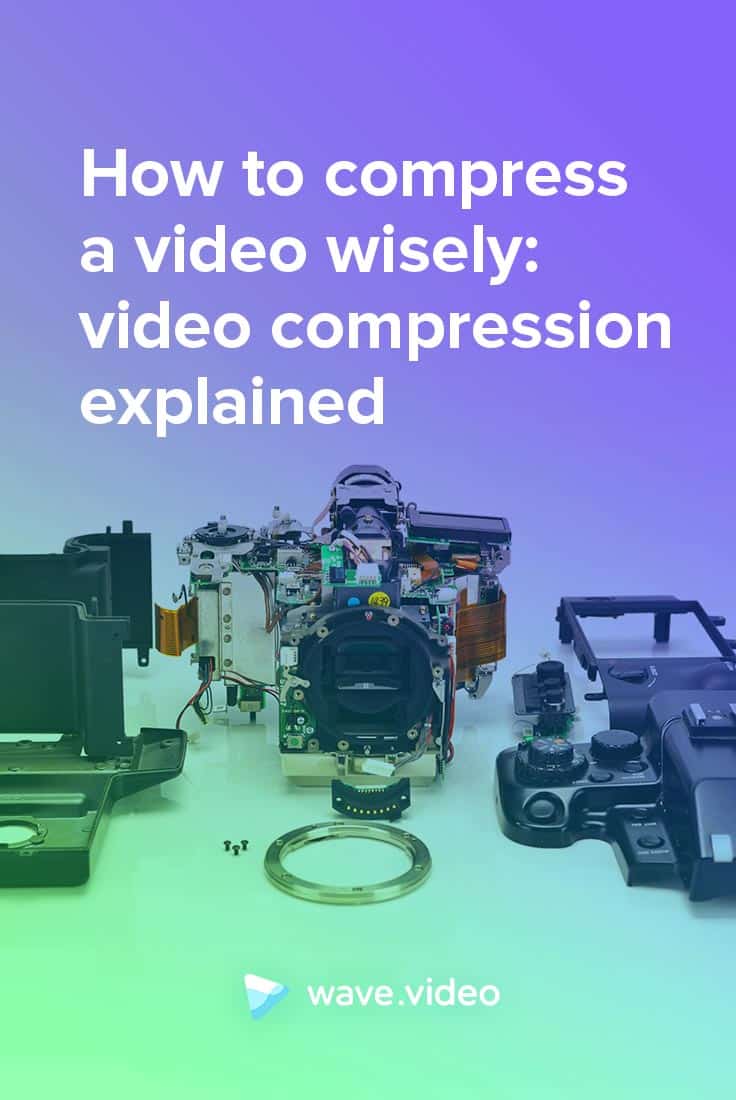Як стиснути відео розумним і простим способом

Відеофайли стають все більшими і більшими, і ніхто не здивується, коли YouTube, Facebook та Vimeo підтримають відео у форматі 4K для перегляду та завантаження усіма бажаючими.
Крім того, наші фотоапарати та мобільні телефони щодня знімають все більше і більше відео. Зараз вихідні відеофайли можуть мати розмір від 10 Мб до 10 Гб за хвилину відео з роздільною здатністю 1024p! Але найдивовижніше те, що якість відео може бути майже однаковою.
Звучить знайомо?

Рано чи пізно потрібно відповісти на питання: як мати якісне відео і при цьому зберегти його максимально легким?
Ось тут і вступає в гру стиснення відео.
Незалежно від того, чи хочете ви завантажити свої відео в Інтернет або зберегти сімейний відеоархів недоторканим, навчитися стискати відео є життєво важливим.
У наш час питання, як стиснути відео, є дуже важливим, незалежно від того, чи хочете ви викласти свої відеоролики в Інтернет або зберегти сімейний відеоархів і не витрачати на це багато місця.
Якщо ви новачок у редагуванні відео, багато з існуючих параметрів відео можуть бути дуже заплутаними. Крім того, стиснення відео може вимагати додаткових знань про відеоформати (якщо ви не використовуєте Wave.video, який оптимізований для людей без досвіду редагування відео ).
У цій статті ви знайдете основний словниковий запас, а також все інше, що вам потрібно знати про стиснення відео, компресори та 3 безкоштовні інструменти для стиснення відео для будь-яких цілей.
Почнемо з лексики
Ось корисний словник, який допоможе вам зорієнтуватися у світі стиснення відео.
Майстер-версія - нестиснута версія вашого фінального відео, зазвичай важить чимало.
Частотакадрів / FPS - кількість кадрів в секунду.
Розміривідео - Ширина і висота відео. Для відеороликів вимірюється в пікселях, ось найпопулярніші по горизонталі: 426 x 240 (240p), 640 x 360 (360p), 854 x 480 (480p), 1280 x 720 (720p), 1920 x 1080 (1080p), 2560 x 1440 (1440p) і 3840 x 2160 (2160p).
Співвідношення сторін - Співвідношення сторін зображення описує пропорційне співвідношення між його шириною та висотою.
Медіакодек - комп'ютерна програма, що використовується для стиснення, а потім розпакування відеофайлу.
Відеоконтейнер - файлові системи, призначені для інтерфейсу між ОС (операційною системою) і відеоданими. Напевно ви знайомі з багатьма з них: .avi .mp4 .mov .mkv і т.д. Контейнер може зберігати як самі відеодані, так і аудіопотоки, субтитри, метадані відео, кодек та інше.
Бітрейтвідео - ще одна важлива метрика, що відповідає кількості біт, які передаються за встановлений проміжок часу. У професійних програмах, таких як Adobe Premiere/After effects, можна навіть налаштувати параметри кодування бітрейту (Constant BitRate, Variable BR 1 pass, VBR 2 pass, CRF), змінити цільовий та максимальний бітрейт і побачити, наскільки різним може бути кінцевий розмір файлу.
Що таке стиснення відео?
По суті, стиснення відео - це процес зменшення розміру відео шляхом пакування та зменшення медіа-даних (аудіо, відео, мета-даних).
Ось лише кілька параметрів, які ви можете налаштувати у своєму програмному забезпеченні для стиснення відео для досягнення різних рівнів стиснення:
- FPS
- відеорозмір
- співвідношення сторін
- бітрейтвідео
- бітрейт аудіо
Технічно стиснення відео буває двох типів: з втратами та без втрат.
Стиснення відео з втратами
Стиснення з втратами означає, що стиснутий файл буде містити менше даних, ніж вихідний. Це найефективніший спосіб стиснення відеофайлів до меншого розміру.
Недолік: може призвести до втрати якості зображення. Якщо ви продовжуватимете використовувати цей тип стиснення відео поступово, ви побачите більшу втрату якості (видима пікселізація, спотворення руху тощо).
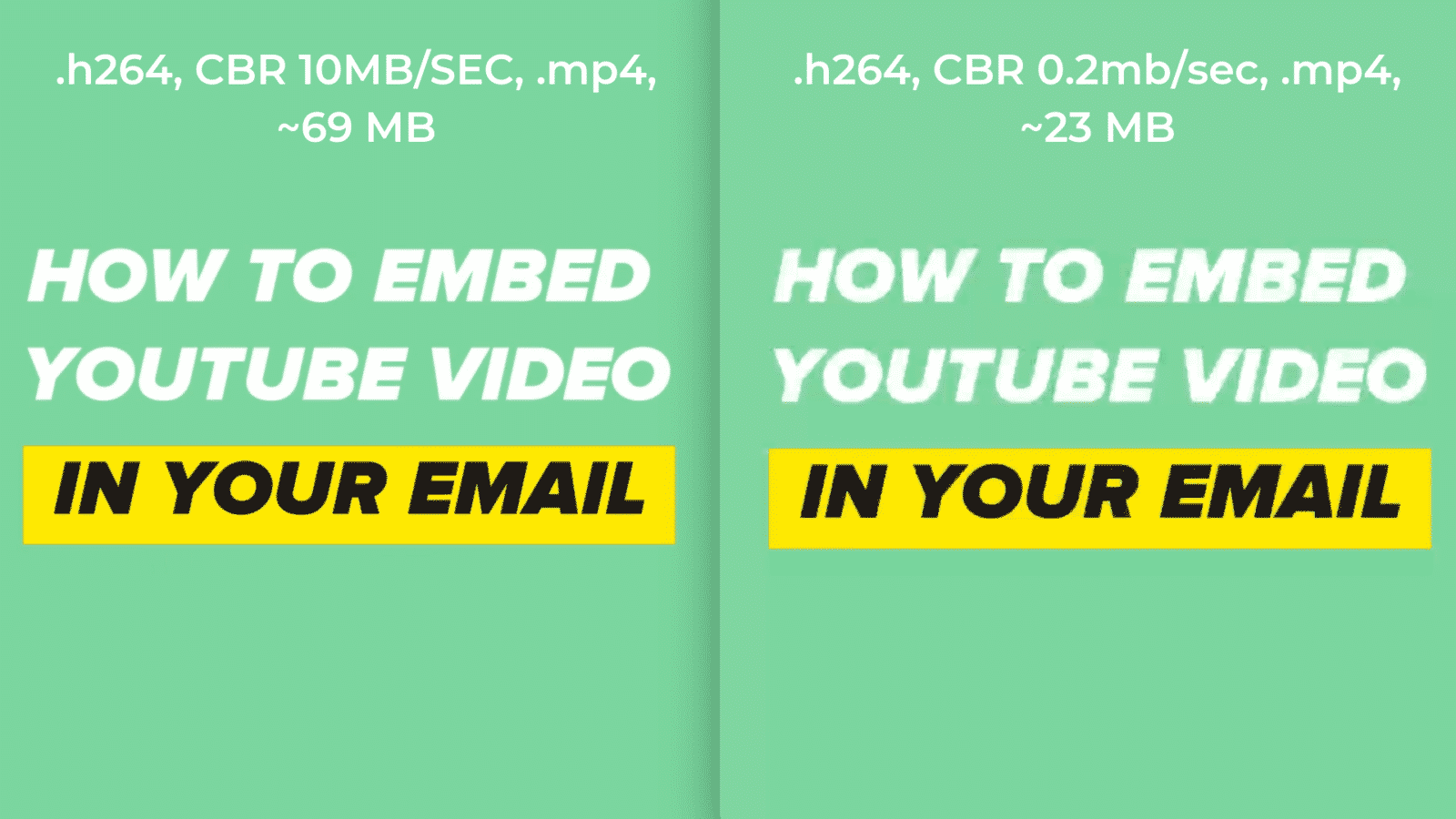
Приклад стиснення 6-хвилинного відео з втратами при використанні одного і того ж кодека і контейнера (.h264, .mp4), але з різним бітрейтом даних. Зверніть увагу на візуальну втрату даних, але менший розмір файлу.
Стиснення відео без втрат
Як і написано на бляшанці, це тип стиснення відео, який зменшує метадані без втрати даних. В результаті ви отримуєте відеофайли майже однакової ваги.
На відміну від незворотного стиснення з втратами, при стисненні відео без втрат вихідні дані можуть бути відновлені зі стисненого файлу.
Завдяки стисненню відео без втрат ви зможете відновити вихідні дані зі стисненого файлу.
Це хороша практика зберігати свою основну версіюОсновнаверсіяНестиснутаверсія вашого остаточного відео, як правило, важить набагато більше, ніж ваше відео, стиснене за допомогою стиснення без втрат.
Коли ми говоримо про цифрові відеофайли або так звані "відеоформати ", які можна зустріти в багатьох статтях, вони складаються з двох частин: відеоданих з інформацією про кодек і контейнера.
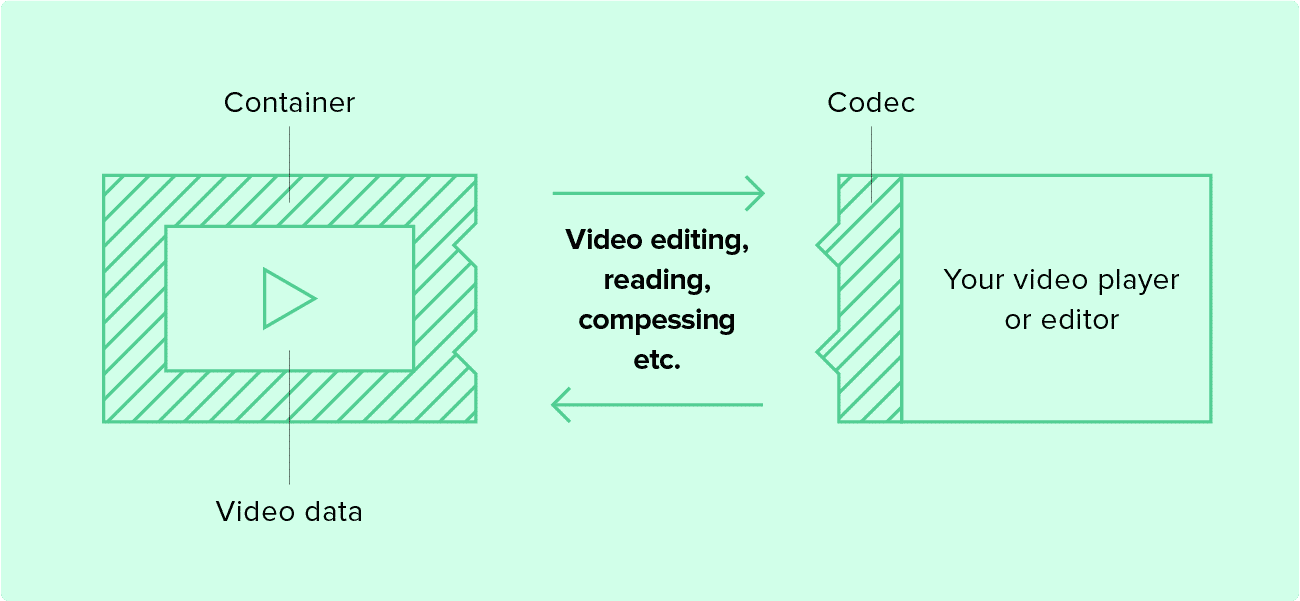
Багато контейнерів можуть бути сумісні з різними відеокодеками. Тому іноді ваш відеофайл не може бути відтворений на деяких комп'ютерах, поки на них не буде встановлений відповідний кодек.
Як стиснути відео: кращі практики
Для більшості випадків ми рекомендуємо використовувати один з наступних популярних кодеків:
- H.264
- H.265 (HEVC - High-Efficiency Video Coding)
- Apple ProRes 422, 422LT
З повним описом і порівнянням кодеків ви можете ознайомитися тут.
Найпопулярніші контейнери для використання:
- .mp4
- .mov (переважно з використанням кодеків Apple)
- .mkv(matroska)
Інші формати мають багато обмежень, з повним переліком контейнерів ви можете ознайомитися тут.
Порада професіонала:
Багато мультимедійних інтернет-проектів, зокрема YouTube та Wave.video, використовують програмне забезпечення FFmpeg як одну з найпотужніших колекцій бібліотек, кодеків, форматів та програм для роботи з відео, аудіо та іншими мультимедійними файлами та потоками.
Використовуючи цю технологію, Wave.video пропонує стислі відеофайли з використанням кодека .h264 і контейнера .mp4 з роздільною здатністю до 1024p, 24 кадрів в секунду і змінним оптимальним бітрейтом для отримання найкращої якості при меншому розмірі файлу. І все це в режимі онлайн!
Не соромтеся використовувати роздільну здатність 480p або 720p і змінний бітрейт до 1 Мб максимум для наступних випадків використання:
- якщо вам потрібно надіслати попередній перегляд відео на електронну пошту
- якщо ви хочете відправити відео через месенджер
- ідея ролика важливіша за якість
Для інших цілей завжди корисно спробувати різні параметри, порівняти якість і розмір файлу, щоб вибрати найкращий для ваших потреб.
Тепер, коли ми розібралися з різними типами стиснення відео, давайте перейдемо до найголовнішого: як стискати наші відеофайли.
3 безкоштовних відео компресора
Само собою зрозуміло, що майже всі програми для редагування пропонують функцію стиснення відео. Однак я вважаю, що ці 3 інструменти для стиснення відео варті того, щоб ними скористатися.
Quicktime (для Mac і Windows)
Якщо ви користувач Mac, ця програма попередньо встановлена на вашому ноутбуці. Вона пропонує лише кілька варіантів стиснення відео, але вона дає хороші результати.
Компанія Apple не впевнена, чи залежить точна роздільна здатність і швидкість передачі даних експортованого фільму від вихідного файлу.
Ось як можна стиснути відео у форматі Quicktime:
- Відкрийте відеофайл, який потрібно стиснути
- Перейдіть в меню Файл > Експортувати як > потрібний варіант
- Якщо ви вибрали 1080p, спробуйте поставити галочку "Використовувати HEVC" (це стиснення за допомогою кодека .h265) для кращого результату.
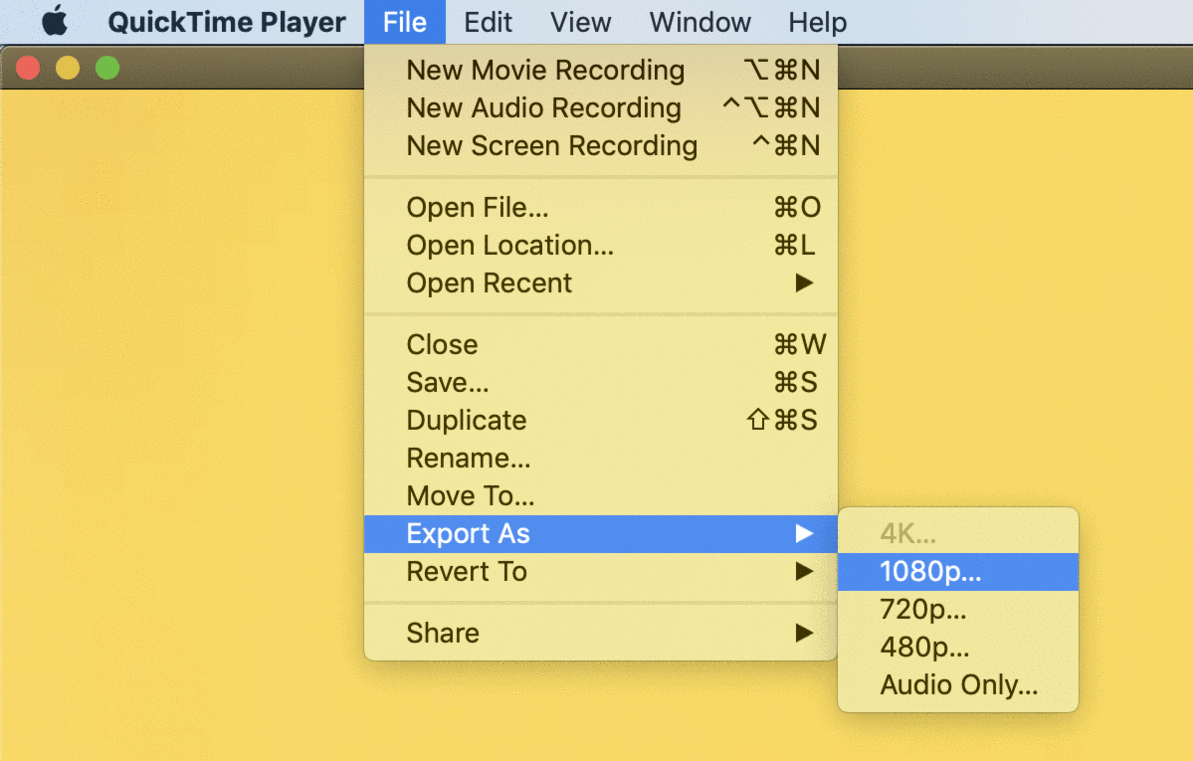
Коротке пояснення опцій "Експортувати як":
- 4K: Відео у форматі QuickTime з використанням H.264 або HEVC (H.265), з роздільною здатністю до 3840 x 2160.
- 1080p: Відео у форматі QuickTime з використанням H.264 або HEVC (H.265), з роздільною здатністю до 1920 x 1080.
- 720p: Відео у форматі QuickTime з використанням H.264, з роздільною здатністю до 1280 x 720.
- 480p: Відео у форматі QuickTime з використанням H.264, з роздільною здатністю до 640 x 480.
VLC (мультиплатформенний)
VLC - це безкоштовний програвач з вбудованим компресором. У порівнянні з Quicktime, тут набагато більше можливостей для стиснення відео.
Ось як ви можете діяти:
- Відкрити Файл > Конвертувати / Потік
- Відкриті медіа
- Виберіть профіль для стиснення
- Виберіть пункт призначення > Почати
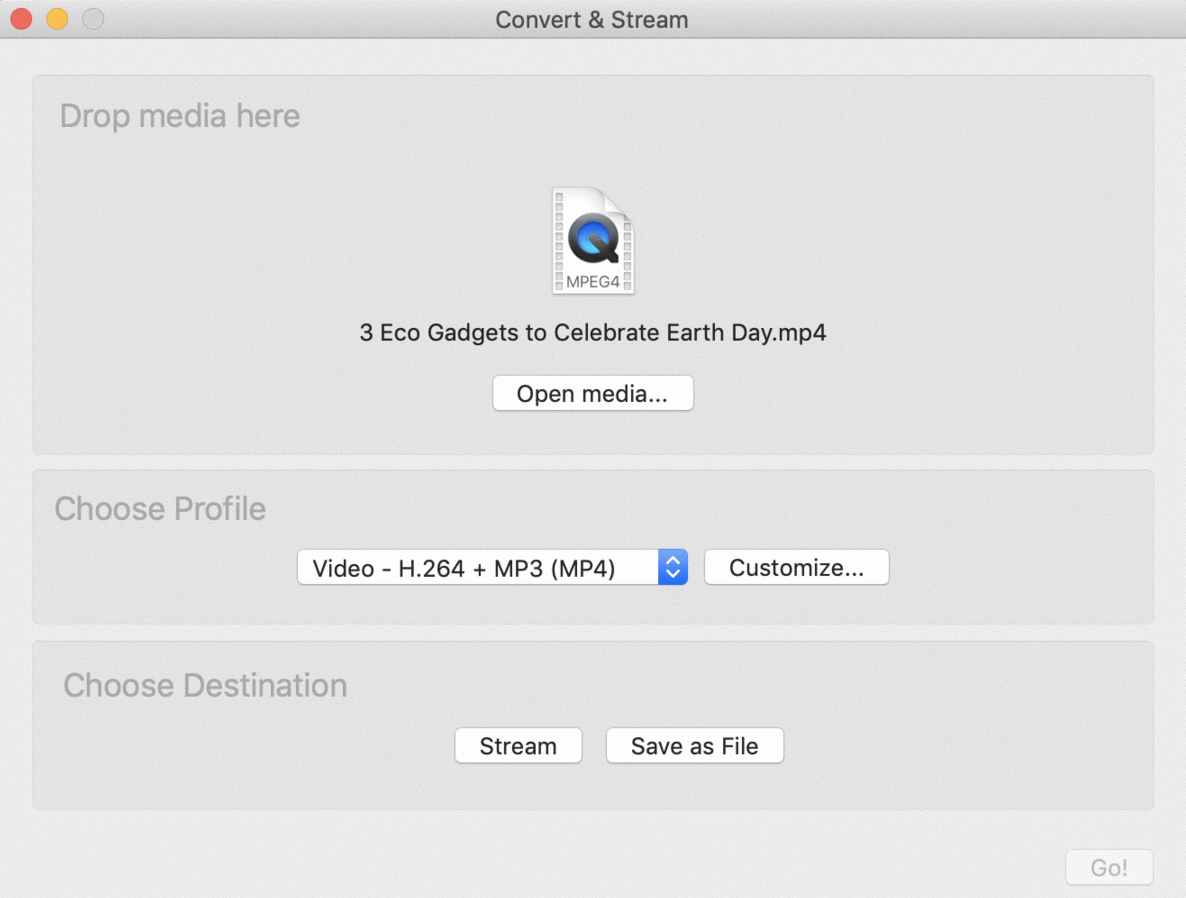
Ручне гальмо (Mac, Windows, Linux)
Handbrake - це класне програмне забезпечення для стиснення з Франції, з відкритим вихідним кодом і безкоштовне на будь-якій платформі.
Ось як стиснути відео за допомогою Handbrake:
- Виберіть відеофайл, який потрібно стиснути
- Виберіть пресет стиснення
- Натисніть кнопку "Старт"
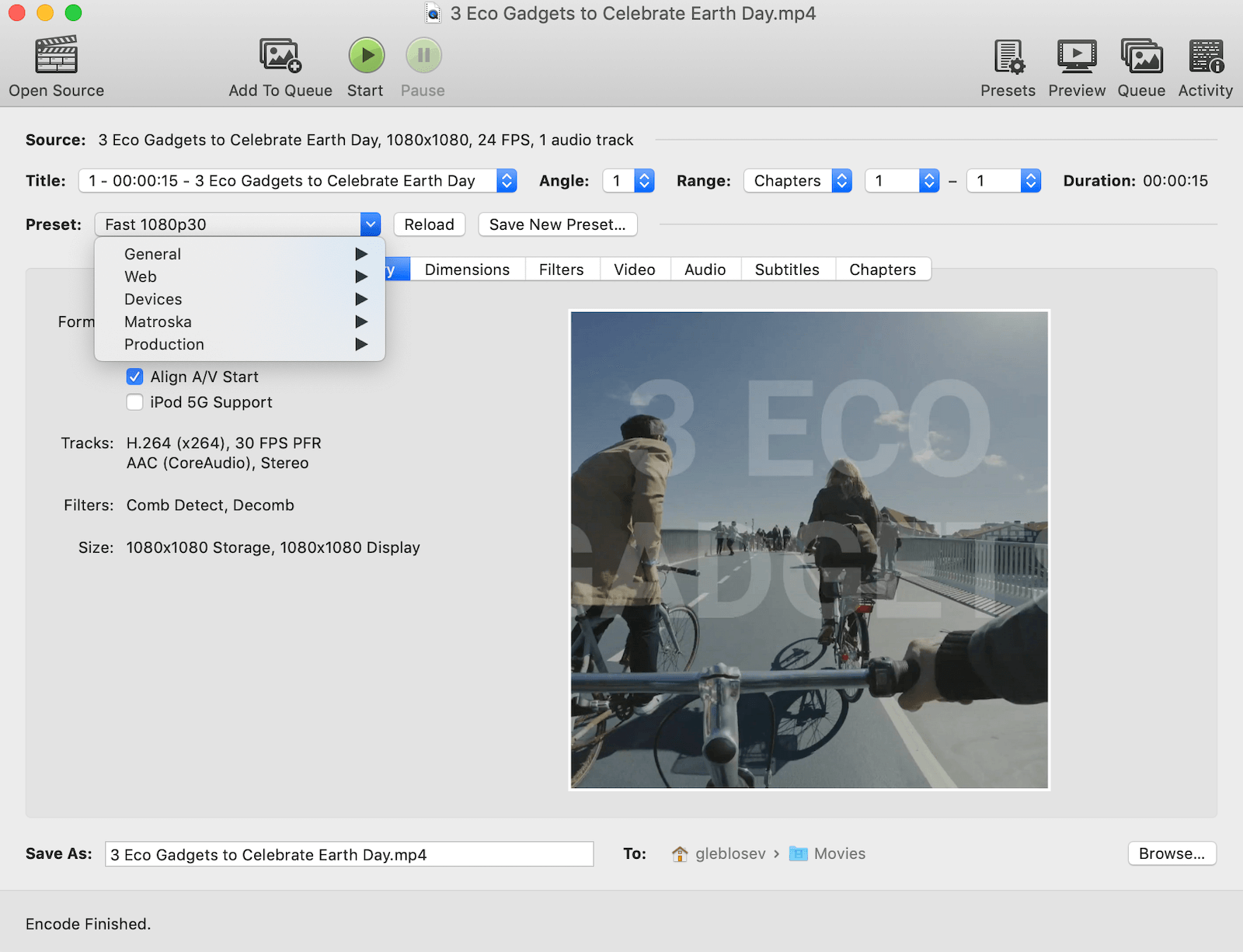
Приємно це чути:
Якщо ви хочете завантажити свої відео в Інтернеті та досягти найкращої якості, будь ласка, дотримуйтесь налаштувань кодування платформи. Для прикладу, ось специфікації від YouTube:
- Контейнер: MP4
- Кодеки: H.264, AAC для аудіо
- Роздільна здатність і співвідношення сторін: 16:9
- Частотакадрів: Контент повинен бути закодований і завантажений з тією ж частотою кадрів, з якою він був записаний. Поширені частоти кадрів включають: 24, 25, 30, 48, 50, 60 кадрів в секунду
- Бітрейт: Змінний бітрейт
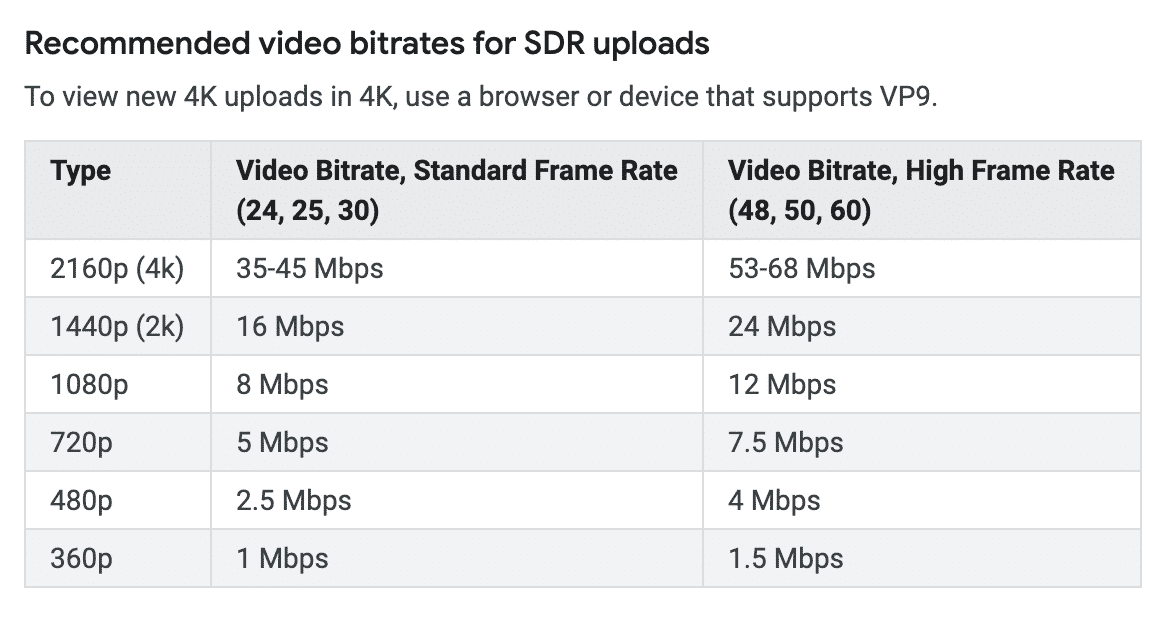
Висновок
Тепер ви знаєте, що стиснення відеофайлів - це не ракетна наука. Використовуючи ці знання і висвітлені інструменти, ви зможете конвертувати відеофайли з одного формату в інший з різним ступенем стиснення в залежності від ваших цілей.
Які ваші улюблені формати, кодеки та програми для стиснення відео? Поділіться в коментарях нижче!